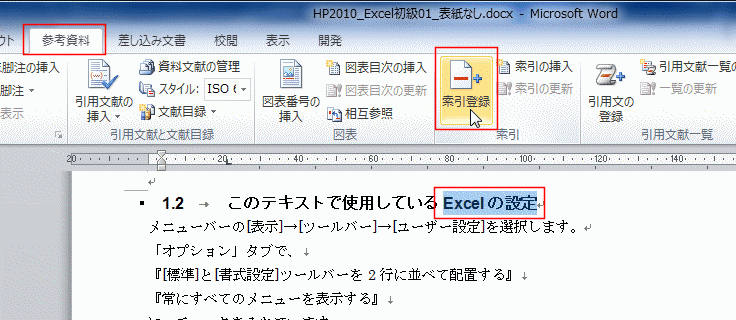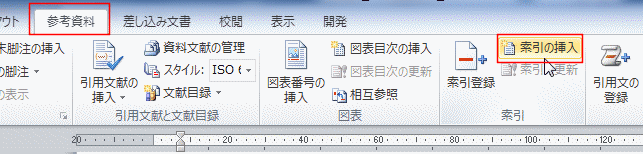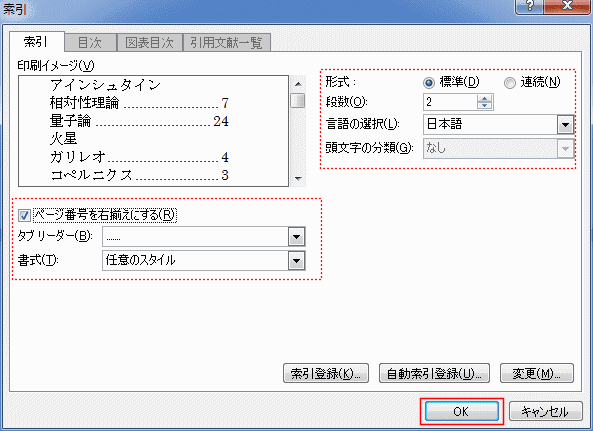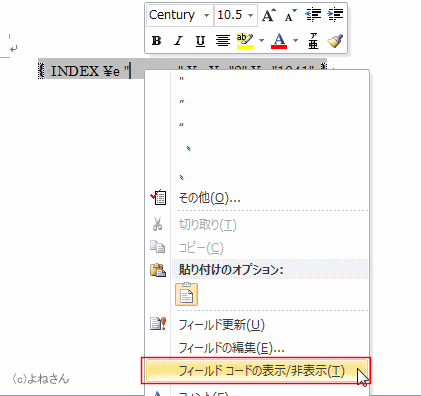-
よねさんのExcelとWordの使い方 »
-
ワード2010基本講座 »
-
脚注・図表・引用文献・索引 »
-
索引の登録と作成
- 登録した用語が記載されたページをリスト化する「索引」を作成するために、用語を登録する方法です。
- 索引の登録
- 索引を作成する文書を開きます。
- 索引に登録する用語を選択して、[参考資料]タブの[索引]グループにある[索引登録]を実行します。
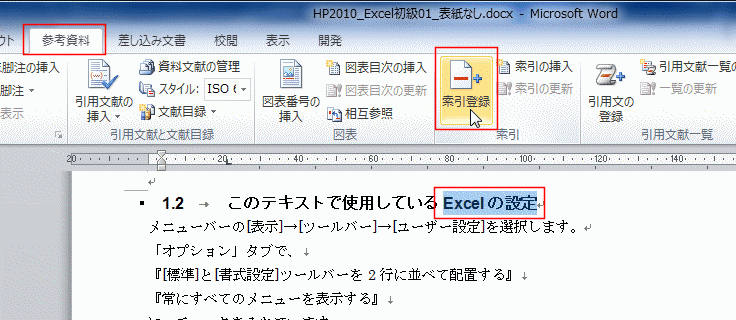
- 登録(メイン)に選択していた用語が入力されます。読みにも自動で入力されますが、入力されないときは手動で入力します。
選択した個所だけを登録するときは[登録]ボタン、他のページなどにある用語も登録するときは[すべて登録]ボタンをクリックします。

- 索引に登録され、文章内にXEフィールド(フィールドコード)が挿入されます。

- ホームタブの[編集記号の表示/非表示]がオンになっていると「EXコード」が表示されます。

- 次の用語を選択します。「索引登録」ダイアログをクリックすると、登録と読みに入力されます。
[登録]または[すべて登録]ボタンで登録します。
この操作を繰り返して用語を索引に登録します。

- 登録した用語の索引を作成します。
- 索引を作成する箇所にカーソルを表示します。
- [参考資料]タブの[索引]グループにある[索引の挿入]を実行します。
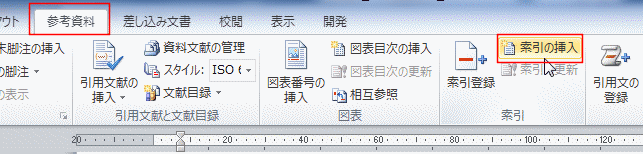
- 索引 ダイアログで表示したい形式に設定します。
- 段数「2」、タブリーダーを「点線」に設定しています。
左に表示されている印刷イメージで設定を確認できます。
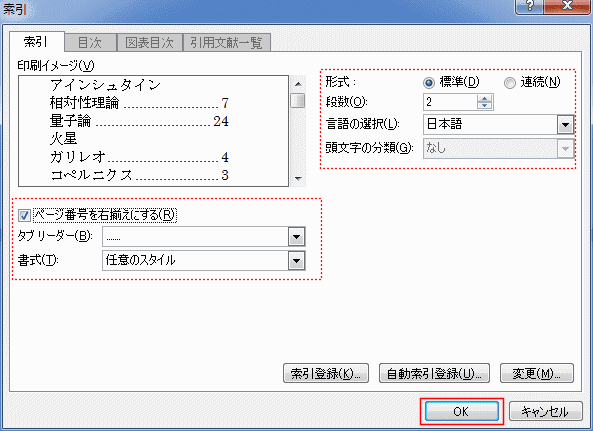
- 索引が作成されました。

- フィールドコードが表示されたら、フィールドコードを右クリックして[フィールドコードの表示/非表示]を実行します。
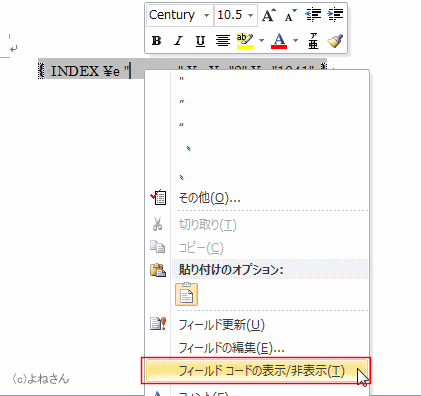
よねさんのExcelとWordの使い方|ワード2010基本講座:目次|脚注・図表・引用文献・索引|索引の登録と作成